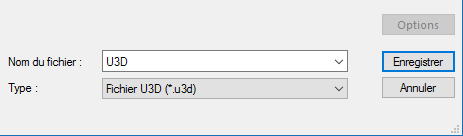
Pour la création d'un PDF, ARCHICAD vous permet d'utiliser le format de fichier U3D.
Quand vous publiez un document PDF à partir d'ARCHICAD, vous pouvez imbriquer un fichier U3D dans le PDF et naviguer ensuite dans cette vue à l'intérieur du document PDF comme s'il s'agissait d'un modèle 3D.
1.Dans la Fenêtre 3D, configurez la vue de modèle souhaitée. Il est recommandé d'effacer tous les détails superflus du modèle 3D pour optimiser la vitesse de navigation dans le document PDF obtenu.
2.Enregistrez le contenu de la Fenêtre 3D dans un fichier en utilisant la commande “Enregistrer sous”. Choisissez dans la liste des formats disponibles le format Fichier U3D.
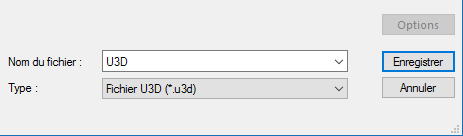
3.Dans la palette Navigateur ou Organisateur, mémorisez le modèle 3D comme une vue et ajoutez cette vue 3D à une mise en page.
4.Ensuite, ajoutez la mise en page à un Jeu de publication. Sélectionnez la mise en page dans le Jeu de publication.
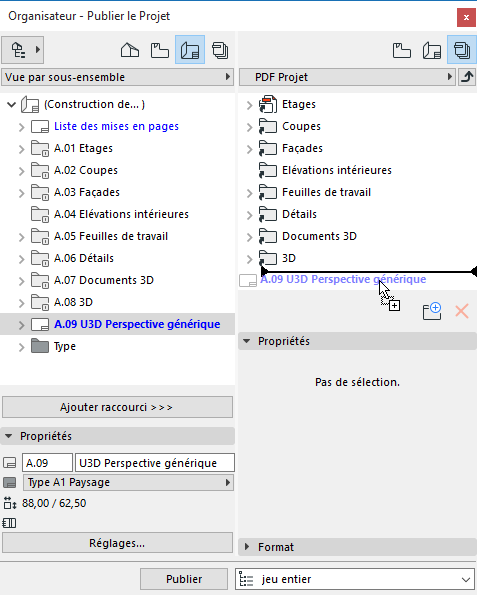
5.Réglez les Propriétés du jeu de publication sur le format PDF.
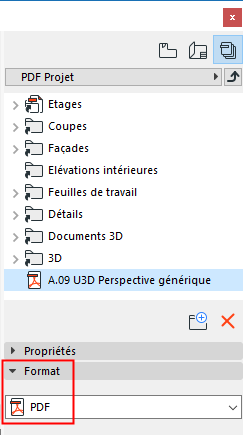
6.Sur l'onglet Format au bas de la palette Publier le projet, choisissez Options Document, puis Options PDF.
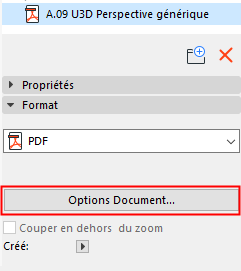
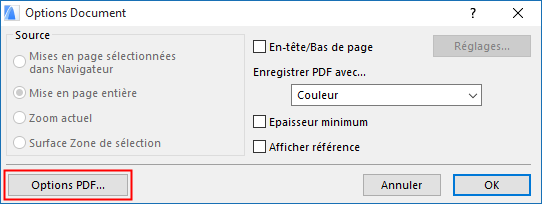
7.Dans le dialogue Options PDF qui apparaît, cochez la case “Emboîter contenu 3D”.
Remarque : Si vous choisissez un des formats PDF/A dans Options PDF, l'option Fichier U3D emboîté n'est pas disponible.
8.Cliquez sur le bouton Parcourir pour sélectionner le fichier que vous avez enregistré au format U3D (dans la première étape).
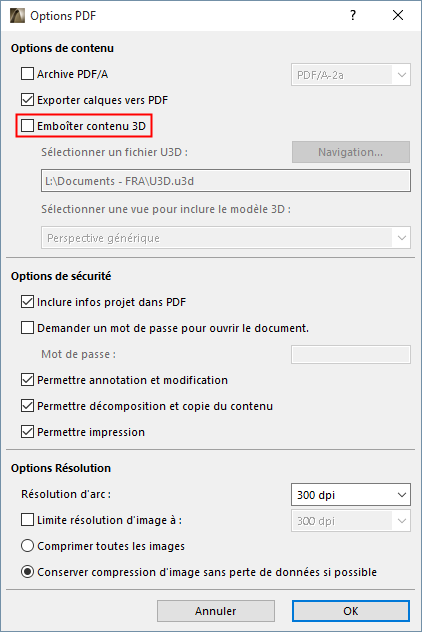
9.Cliquez sur OK.
10.Dans la palette Publier le projet, sélectionnez l'article de publication souhaité et publiez-le au format PDF.
Le fichier PDF obtenu contiendra un fichier U3D imbriqué et navigable.
C'est uniquement avec Acrobat Reader 7.0 ou ultérieur que vous pouvez naviguer dans le modèle U3D imbriqué dans le fichier PDF.
